So replizieren Sie Ordnerstrukturen ohne Dateien auf verschiedenen Betriebssystemen
Wenn Sie eine effiziente Methode zur Organisation Ihrer Daten durch Ordner und Unterordner entwickelt haben, möchten Sie diese Struktur wahrscheinlich wiederverwenden. Herkömmliche Methoden zum Kopieren von Ordnern beinhalten jedoch oft das unerwünschte Duplizieren von Dateien, was zusätzlichen Aufwand beim anschließenden Leeren der Ordner erfordert. Glücklicherweise existieren verschiedene Wege, dieses Problem unter Windows 11 und 10, macOS und Linux zu umgehen. Im Folgenden erfahren Sie, wie Sie eine Ordnerstruktur ohne die zugehörigen Originaldateien kopieren können.
Ordnerstrukturen ohne Dateien unter Windows 11 kopieren
Der Windows-Datei-Explorer bietet keine direkte Funktion zur automatischen Nachbildung komplexer Ordnerstrukturen. Das manuelle Durchgehen und Nachbilden von Ordnerhierarchien ist umständlich und zeitaufwendig. Für Windows 11-Nutzer gibt es jedoch zwei alternative Methoden, um Ordnerstrukturen ohne Dateikopie zu duplizieren.
Die erste Methode nutzt die Eingabeaufforderung. Der Befehl „xcopy“ (Abkürzung für „extended copy“) ermöglicht es, Ordnerstrukturen an einen neuen Ort zu übertragen, ohne die Dateien mitzukopieren. Der Schalter „/t“ bewirkt dies in der Kommandozeile. Da der Duplizierungsschalter allein jedoch keine leeren Ordner erfasst, muss er durch den Schalter „/e“ ergänzt werden. In Kombination ermöglichen diese Schalter der Eingabeaufforderung, leere Ordner zu erkennen und ihre Struktur zu kopieren. So verwenden Sie „xcopy“ in der Eingabeaufforderung:
- Drücken Sie „Windows + R“, um das Dialogfenster „Ausführen“ zu öffnen.

- Geben Sie „cmd“ in das Dialogfeld ein und bestätigen Sie mit „OK“, um die Eingabeaufforderung zu starten.

- Geben Sie im Fenster der Eingabeaufforderung Folgendes ein: „xcopy“ „Quelle“ „Ziel“ /t /e.
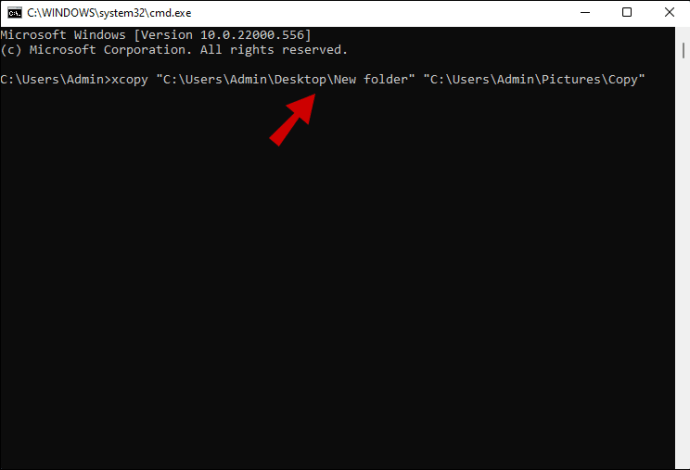
- Ersetzen Sie „Quelle“ durch den Pfad der Ordnerstruktur, die Sie duplizieren möchten.
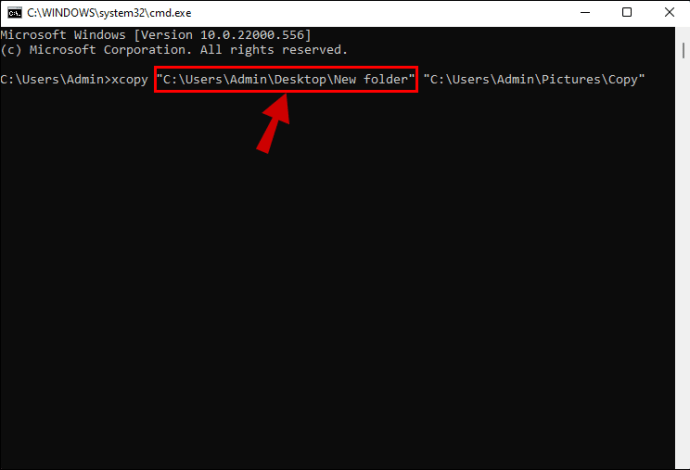
- Ersetzen Sie „Ziel“ durch den Pfad, in dem die kopierte Struktur gespeichert werden soll.
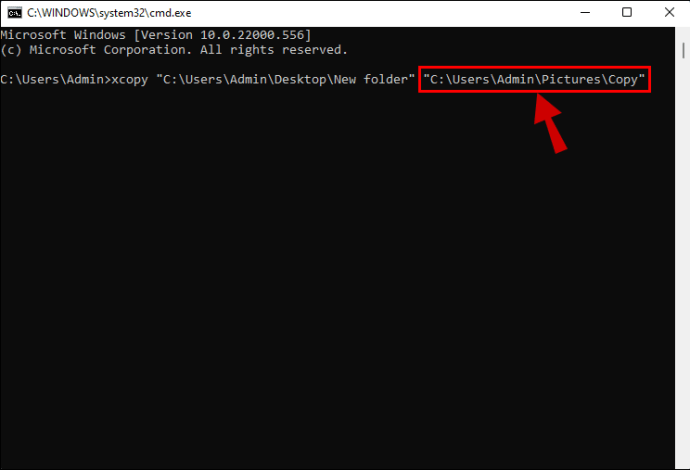
- Bestätigen Sie mit der „Enter“-Taste.
Alternativ können Sie den Befehl „robocopy“ in der Eingabeaufforderung nutzen, um Ordnerstrukturen und Hierarchien zu kopieren. „Robocopy“ ist eine erweiterte Version von „xcopy“, die mehr Möglichkeiten zur Bearbeitung und Organisation von Dateien und Ordnern bietet. So können Sie komplizierte Dateiverzeichnisse mit einer kurzen Befehlszeile kopieren:
- Drücken Sie „Windows + R“, um das Dialogfeld „Ausführen“ zu öffnen.

- Geben Sie „cmd“ in das Eingabefenster ein.

- Halten Sie „Strg + Umschalt + Eingabe“ gedrückt, um die Option „Als Administrator ausführen“ zu aktivieren.

- Geben Sie im Fenster der Eingabeaufforderung folgende Befehlszeile ein: „robocopy“ „Quelle“ „Ziel“ /e /xf *“.
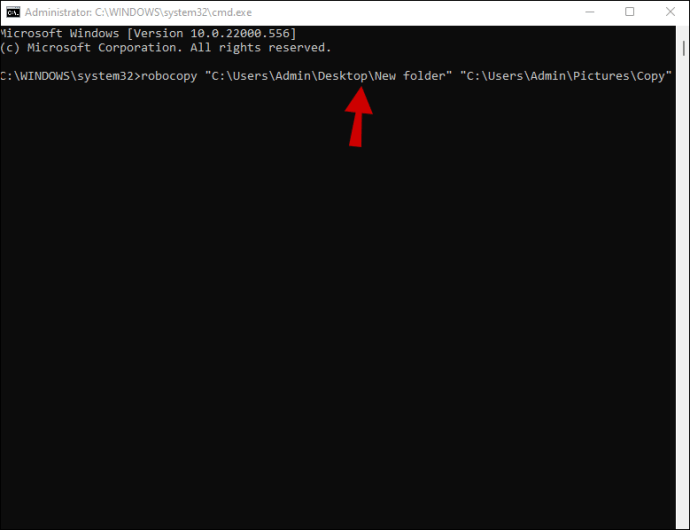
- Ersetzen Sie „Quelle“ durch den Pfad der zu kopierenden Ordnerstruktur.
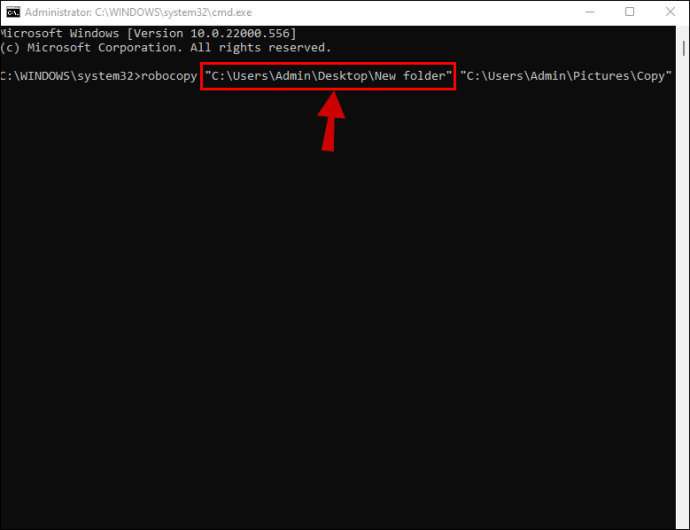
- Ersetzen Sie „Ziel“ durch den Pfad, in dem die duplizierte Struktur erstellt werden soll.
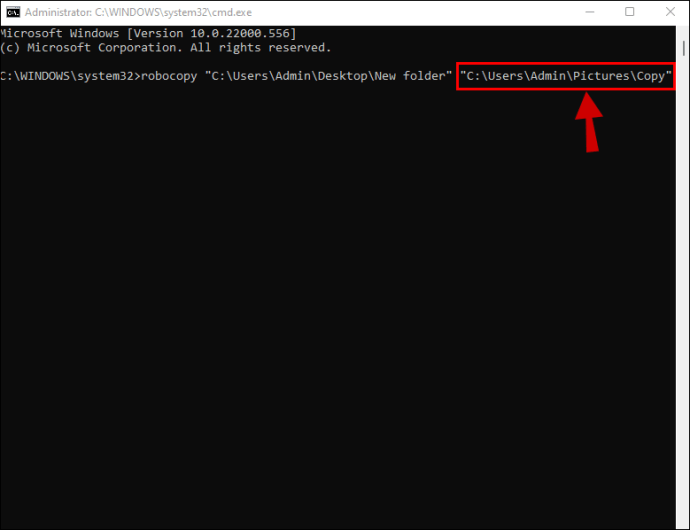
- Bestätigen Sie mit der „Enter“-Taste.
Der Schalter „/e“ ermöglicht es dem System, Unterstrukturen innerhalb der Ordnerstruktur zu kopieren.
Der Schalter „/xf *“ passt die Befehlszeile so an, dass das System keine Dateien in den Ordnern kopiert.
Eine weitere Möglichkeit für Windows 11-Benutzer ist die Verwendung von Drittanbietersoftware zum Kopieren von Ordnerstrukturen. Dies ist eine gute Option, wenn Sie sich mit der Arbeit in der Kommandozeile unwohl fühlen oder sich Ihrer technischen Kenntnisse nicht sicher sind. Ein besonders benutzerfreundliches Programm ist „Duplicate Directory“. Die Entwickler überlassen es den Benutzern, den Wert des Tools selbst zu bestimmen, daher gibt es keinen festen Preis. Kunden können einen beliebigen Betrag spenden, um die Software herunterzuladen. So replizieren Sie Strukturen mit „Duplicate Directory“:
- Laden Sie das Programm herunter und starten Sie es.

- Wählen Sie den ursprünglichen Pfad der Ordnerstruktur.
- Wählen Sie den Zielpfad der kopierten Ordnerstruktur aus.
- Klicken Sie auf die Schaltfläche „Duplizieren“.
Das Programm kopiert alle Quellordner an einen neuen Ort, ohne die Dateien zu verschieben oder zu kopieren.
Ordnerstrukturen ohne Dateien unter Windows 10 kopieren
Der Windows-Datei-Explorer ist nützlich für die manuelle Ordnererstellung, bietet jedoch keine Funktion, um Ordnerstrukturen zu kopieren. Bei komplexen Projekten sind Ihre Ordner wahrscheinlich mit Unterordnern gefüllt. Die Wiederherstellung dieser Struktur kann mühsam sein. Glücklicherweise können Sie Befehlszeilen nutzen, um Ordnerstrukturen effizient wiederherzustellen.
Befehlszeilen sind Anweisungen, die in der Eingabeaufforderung verwendet werden, um Aufgaben auszuführen. Der Befehl „xcopy“ kopiert Ordner, wobei Schalter bestimmen, welche Aspekte kopiert werden. Der Schalter „/t“ signalisiert dem System, dass es alle Ordner ohne Dateien kopieren soll. Da diese Funktion keine leeren Ordner erfasst, wird der Schalter „/e“ hinzugefügt. So wird die Ordnerstruktur vollständig repliziert. Führen Sie den Befehl wie folgt aus:
- Drücken Sie „Windows + R“, um das Dialogfeld „Ausführen“ zu öffnen.

- Geben Sie „cmd“ ein und bestätigen Sie mit „OK“, um die Eingabeaufforderung zu starten.

- Geben Sie im Fenster der Eingabeaufforderung „xcopy“ „Quelle“ „Ziel“ /t /e ein.
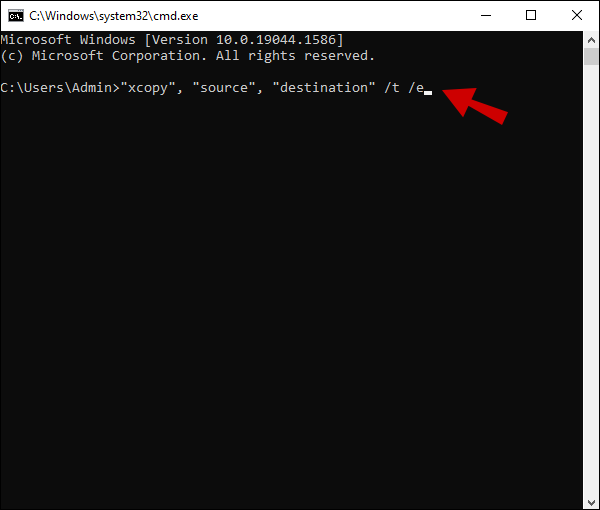
- Ersetzen Sie „Quelle“ durch den Pfad der Ordnerhierarchie, die Sie kopieren möchten.
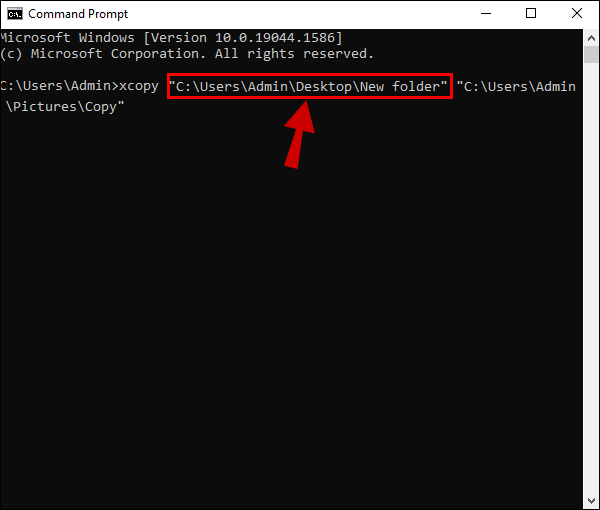
- Ersetzen Sie „Ziel“ durch den Pfad, in dem die kopierte Ordnerstruktur gespeichert werden soll.
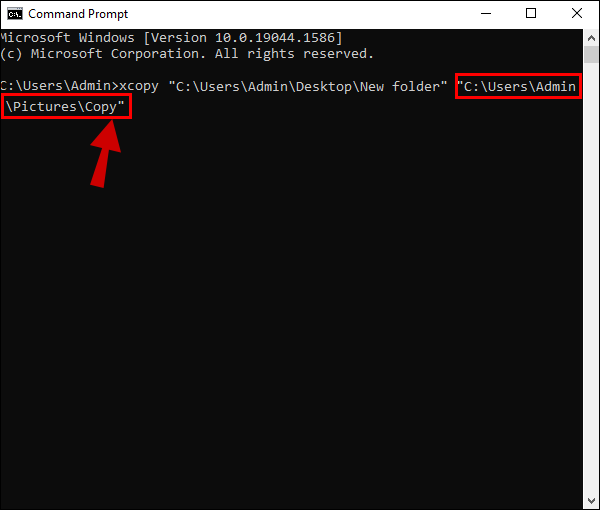
- Bestätigen Sie mit der „Enter“-Taste.
Eine Alternative ist der Befehl „robocopy“. So kopieren Sie eine Ordnerstruktur mit „robocopy“:
- Klicken Sie auf „Windows + R“, um das Dialogfeld „Ausführen“ aufzurufen.

- Geben Sie „cmd“ in das neue Fenster ein.

- Halten Sie „Strg + Umschalt + Eingabetaste“ gedrückt, um die Eingabeaufforderung als Administrator auszuführen.

- Geben Sie „robocopy“ „Quelle“ „Ziel“ /e /xf *“ in das Eingabeaufforderungsfenster ein.
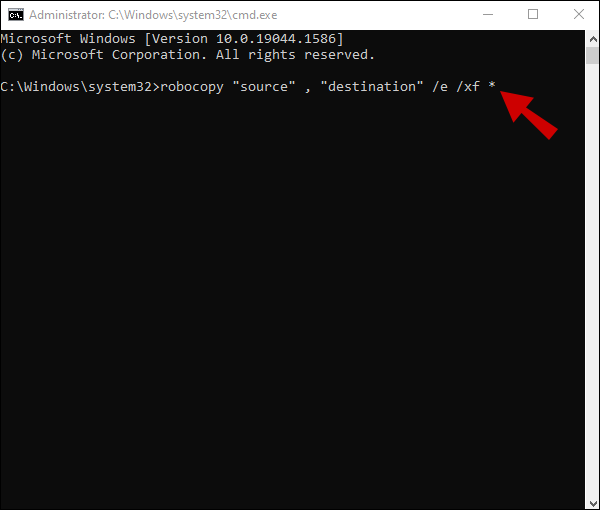
- Ersetzen Sie „Quelle“ durch den Pfad der ursprünglichen Ordnerstruktur.
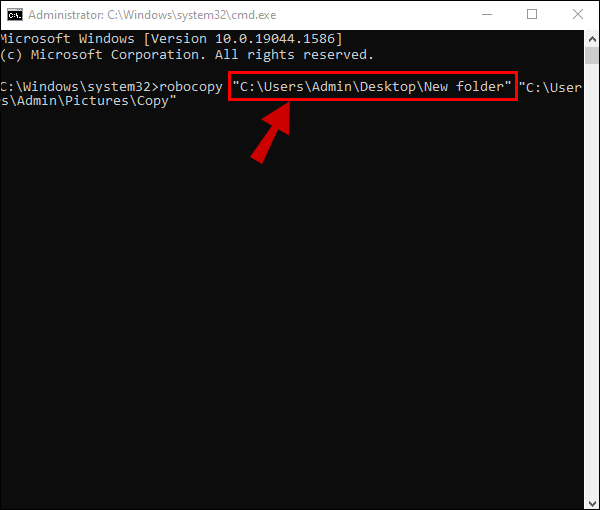
- Ersetzen Sie „Ziel“ durch den Pfad, in dem die kopierte Ordnerstruktur gespeichert werden soll.
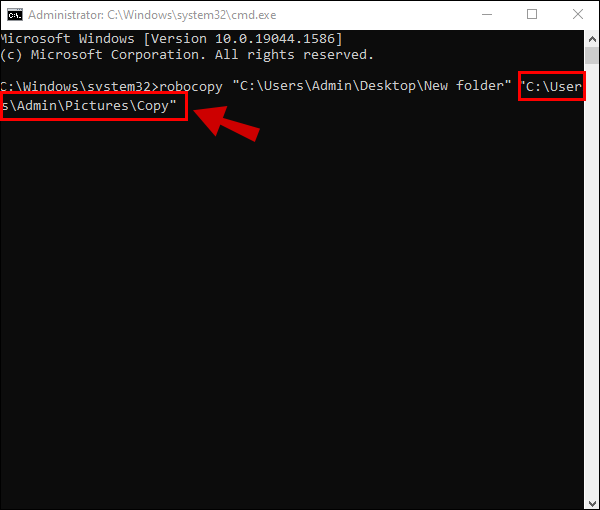
- Bestätigen Sie mit der „Enter“-Taste.
Diese Aktion repliziert die Struktur, behält alle Unterordner bei und schließt die Originaldateien aus.
Ordnerstrukturen ohne Dateien auf einem Mac kopieren
Auf einem MacBook können Sie eine Ordnerstruktur mit einer Befehlszeile oder Drittanbietersoftware kopieren.
macOS führt Befehle mit dem Mac Terminal aus. So kopieren Sie eine Ordnerstruktur mit diesem Programm:
- Öffnen Sie den Quellordner der Struktur.
- Öffnen Sie den Zielordner für die duplizierte Struktur.
- Klicken Sie auf die Schaltfläche „Launchpad“ und geben Sie „Terminal“ in die Suchleiste ein.
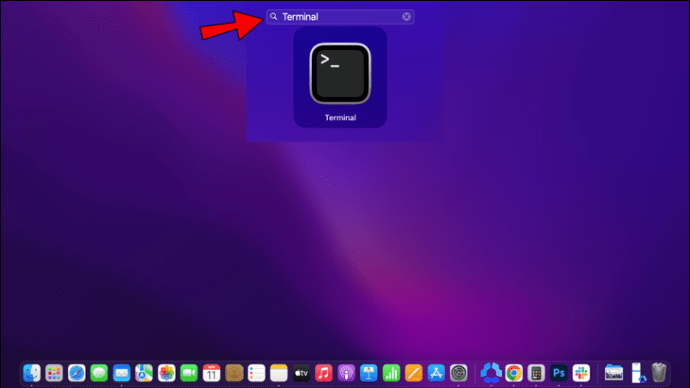
- Wenn es in den Suchergebnissen angezeigt wird, klicken Sie auf das Programm, um es zu öffnen.
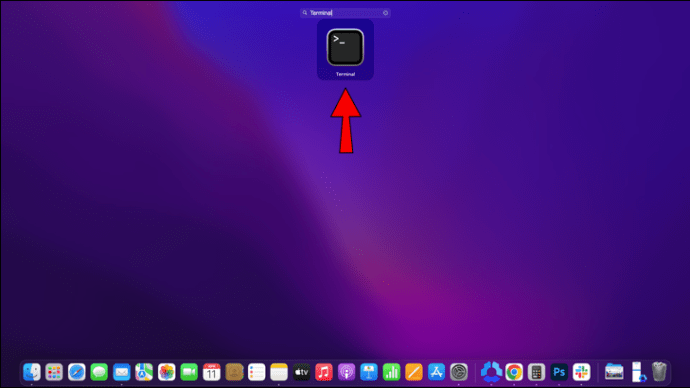
- Geben Sie den folgenden Befehl in das Terminalfenster ein: rsync -avf“+ */“ -f“- *“
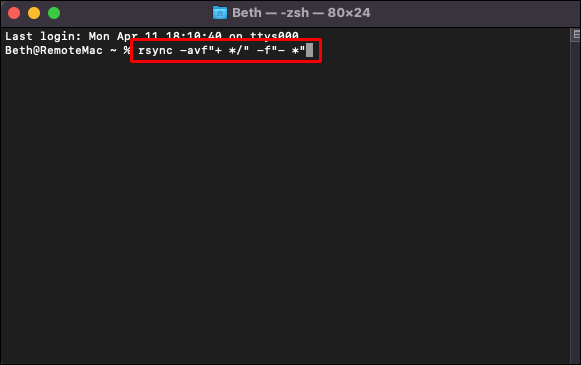
- Ziehen Sie den Quellordner per Drag & Drop in das Fenster.
- Ziehen Sie den Zielordner ebenfalls per Drag & Drop in das Terminal.
- Bestätigen Sie mit der „Enter“-Taste.
Diese Aktion kopiert die Ordnerstruktur am neuen Speicherort, ohne die Originaldateien zu übertragen.
Mit der Software „Duplicate Directory“ können Sie auch Strukturen und Hierarchien kopieren. Die App erfordert keine Befehlszeilen und basiert auf Spenden. Nutzer können selbst entscheiden, wie viel die Software wert ist und sie nach einer Spende herunterladen. So verwenden Sie die Software:
- Laden Sie „Duplicate Directory“ herunter und starten Sie es.

- Wählen Sie den Quellpfad der Ordnerstruktur aus.
- Wählen Sie den Speicherort der kopierten Struktur aus.
- Klicken Sie auf die Schaltfläche „Duplizieren“.
Das Programm kopiert die Ordner und Unterordner, behält aber die Dateien nicht, so dass Sie neue Daten speichern und organisieren können.
Ordnerstrukturen ohne Dateien unter Linux kopieren
Unter Linux können Benutzer viele Befehle ausführen, aber es kann schwierig sein, sich alle Befehlszeilen zu merken. Der schnellste Weg, eine Ordnerstruktur unter Linux zu kopieren, ist der Befehl „rsync“, ein Tool zum Replizieren von Dateien und Verzeichnissen. Da „rsync“-Dienstprogramme standardmäßig auf Linux-Systemen installiert sind, ist das Kopieren von Ordnerhierarchien ohne Dateien relativ einfach. So geht es:
- Drücken Sie „Strg + Alt + T“, um die Terminal-App zu öffnen.
- Geben Sie den folgenden „rsync“-Befehl in das Terminalfenster ein: $ rsync -av -f“+ */“ -f“- *“ „(Quelle)(Ziel)“
- Ersetzen Sie „Quelle“ durch den Pfad, der die ursprüngliche Ordnerstruktur enthält.
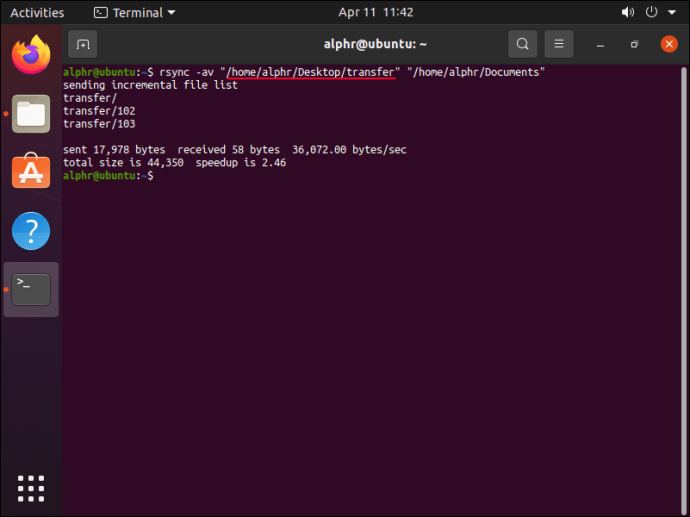
- Ersetzen Sie „Ziel“ durch den Pfad, in dem die kopierte Struktur erstellt werden soll.
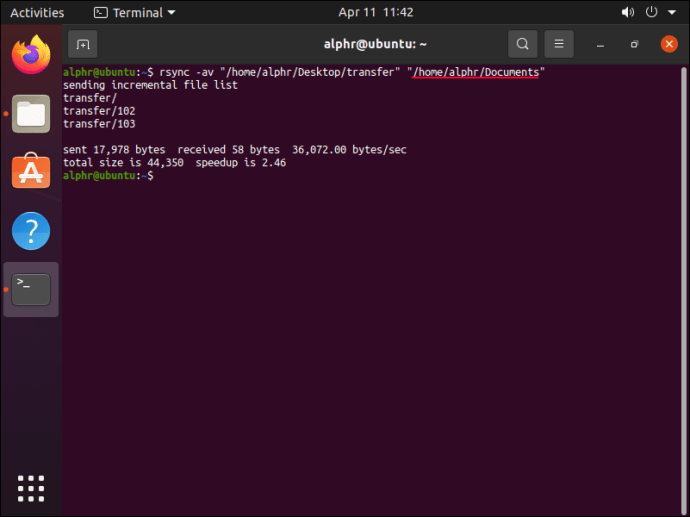
- Bestätigen Sie mit der „Enter“-Taste.
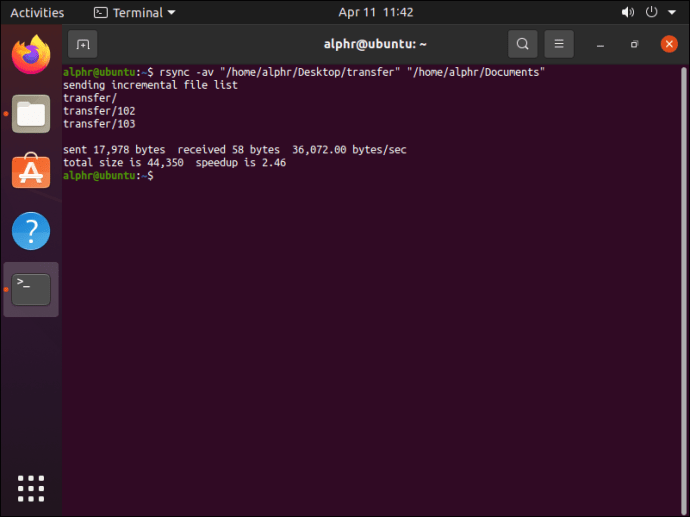
Die angepasste Befehlszeile weist das System an, Ordner und Unterordner zu kopieren, aber Dateien zu überspringen.
Effiziente Replikation von Ordnerstrukturen
Laptops und PCs helfen uns dabei, persönliche und berufliche Informationen zu organisieren. Eine gute Datenorganisation ist daher wichtig. Um sicherzustellen, dass Ihre Daten ordentlich strukturiert sind, können Sie leere Ordnerstrukturen mithilfe von Befehlszeilen oder Drittanbieterprogrammen replizieren.
Haben Sie schon einmal eine Ordnerhierarchie oder ein Verzeichnis kopiert? Haben Sie eine der in diesem Artikel beschriebenen Methoden verwendet? Teilen Sie uns Ihre Erfahrungen in den Kommentaren mit.